QlikView Server90安装.docx
《QlikView Server90安装.docx》由会员分享,可在线阅读,更多相关《QlikView Server90安装.docx(11页珍藏版)》请在冰豆网上搜索。
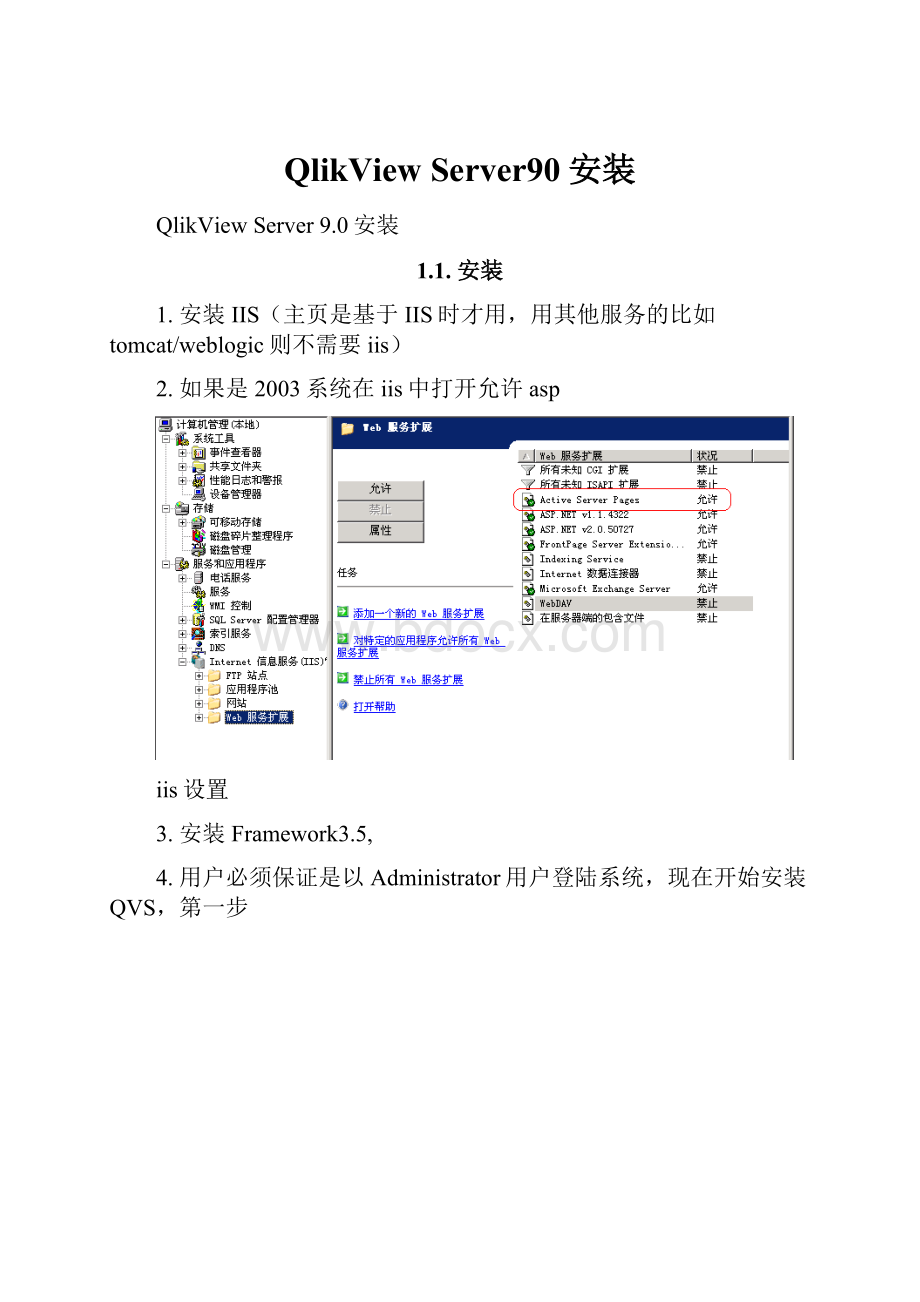
QlikViewServer90安装
QlikViewServer9.0安装
1.1.安装
1.安装IIS(主页是基于IIS时才用,用其他服务的比如tomcat/weblogic则不需要iis)
2.如果是2003系统在iis中打开允许asp
iis设置
3.安装Framework3.5,
4.用户必须保证是以Administrator用户登陆系统,现在开始安装QVS,第一步
在此处选择Next。
5.第二步
在此处需要注意的是,用户一定要选择最后Other选项,然后点击Next进入下一步。
6.第三步:
在此处需要注意的是,用户一定要选择第一个选项,然后点击Next进入下一步。
7.第四步
此处用户可以根据自己的需要任意选择一个选项,然后点击Next,进入下一步。
8.第五步
在此处用户不勾选典型安装(选择添加IIS组件),点击Next将进入这个界面:
9.第六步
需要注意的是:
用户必须使用第二个选项进行组件的安装选择。
选择您所需要安装的组件后(推荐一定完全安装IIS组件)。
当您点击Next时,您会看到如下界面
10.第七步
此处需要注意的是,用户可以点击Browse…选择用户,点击Browse…按钮后显示下图:
此处用户选择的用户必须是Administrator或者有Administrator权限的用户。
选择用户方式见下图:
首先点击红色区域所标实的按钮
进入下图所示界面:
选择所需要的域或者服务器。
点击OK。
点击后进入下图所示界面:
然后选择用户名:
在此处请特别注意,一定要选择Administrator或者是Administrator同一组的用户。
点击OK,进入下面这个界面:
输入相应的密码,点击Next进入下一步
11.第八步
点击Next,进入下一步。
12.第九步,待自动安装完成后,进入下图所示界面:
点击Finish完成QVS所有安装。
1.2.QVS匿名访问配置
1.设置AccessPoint的登录为Never
2.设置QVS为AlwaysAnonymous(也可以为AllowAnonymous)
3.设置CAL的类型为Machinename
4.如果AccessPoint中文件列表提示NODocument,需要给发布文件的目录添加一个IQVS开头的用户。
重启机器后生效。